1、 打开一个Excel的文件,这里使用的2013版,鼠标左键选择考勤时间表模板,如下图所示。
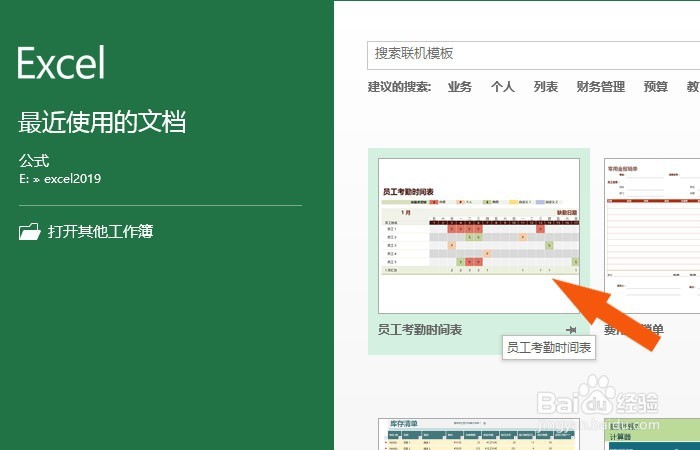
2、 接着,在弹出的考勤时间表的窗口上,鼠标左键单击【创建】,如下图所示。
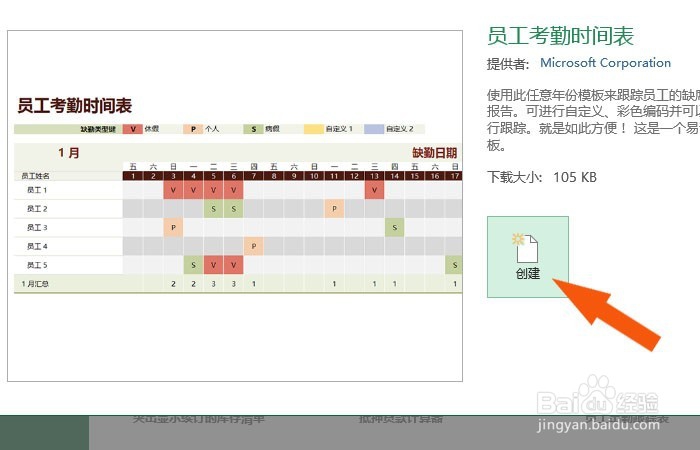
3、 然后,在表格中显示出考勤时间表的内容,可以自己修改单元格的数据,如下图所示。

4、 接着,在表格中修改人员的姓名,如下图所示。
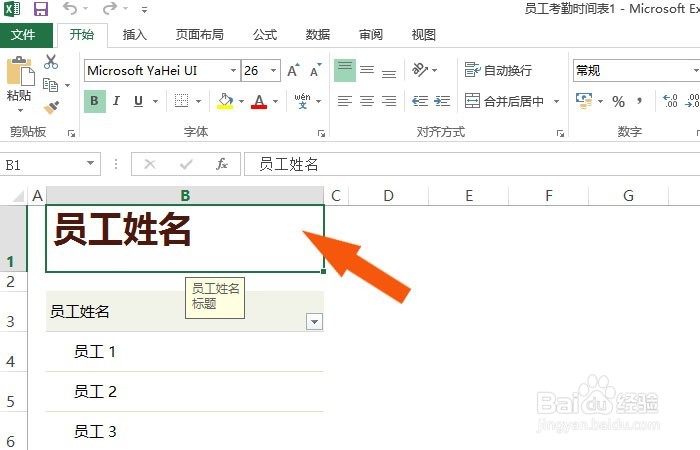
5、 然后,根据考勤人员,修改数据,比如修改为学生考勤时间表,如下图所示。

6、 接着,在表格的月份考勤上,鼠标左键选择下拉选择人员的姓名,如下图所示。

7、 最后,修改考勤时间表的表头,这样就制作好了学生考勤时间表,如下兔脒巛钒图所示。通过这样的创建和修改,就可以制作出考勤时间表了。

